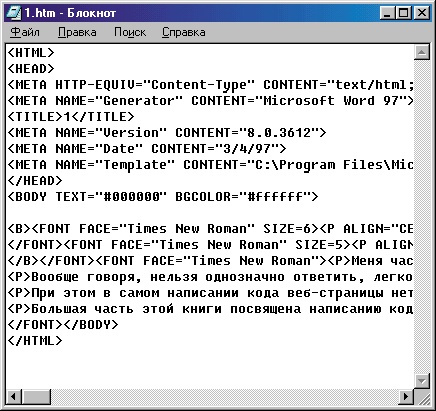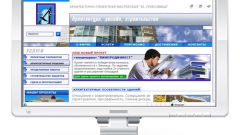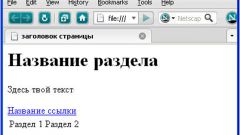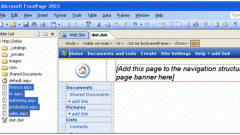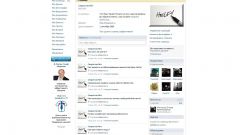Инструкция
1
Создайте на рабочем столе текстовый документ: «Пуск» - пункт «Программы» - «Стандартные» - «Блокнот».
2
Скопируйте в блокнот теги, приведенные ниже, они необходимы для создания любого сайта.
<html>
<head>
<title></title>
</head>
<body>
</body>
</html>
<html>
<head>
<title></title>
</head>
<body>
</body>
</html>
3
В теги title напишите тему вашего сайта, например «Создание сайта». Это будет выглядеть так: <title>Создание сайта.</title>
4
Переходите к созданию каркаса сайта. Каркас создается с помощью таблицы html. Сейчас мы будем использовать следующий каркас: шапка наверху, аналогичная полоса внизу, а основной лист будет разделен на две половинки. Скопируйте код каркаса к себе в блокнот.
<table width =900 height=600>
<tr>
<td colspan="2"width=900 height=162>Шапка сайта</td>
</tr>
<tr>
<tdwidth=205 height=387>Меню сайта</td>
<tdwidth=695 height=387>Область под контент</td>
</tr>
<tr>
<td colspan="2"width=900 height=51>Подвал сайта</td>
</tr>
</table>
<table width =900 height=600>
<tr>
<td colspan="2"width=900 height=162>Шапка сайта</td>
</tr>
<tr>
<tdwidth=205 height=387>Меню сайта</td>
<tdwidth=695 height=387>Область под контент</td>
</tr>
<tr>
<td colspan="2"width=900 height=51>Подвал сайта</td>
</tr>
</table>
5
Укажите размеры ячеек. Попробуйте сделать те размеры, которые указали мы, а затем решите, какие размеры нужны вам. Размеры впишите в коды каркаса (это параметры height – высота и width - ширина).
6
Выберите картинки шапки, фона и подвала сайта, вставьте их в нужные теги. Картинки вставляются с помощью тега <img>. Теперь надписи «Шапка слайда» и «Подвал сайта» должны исчезнуть.
7
Соедините все вставленные картинки воедино. Для этого в тег <table> в главной таблице вставьте cellpadding=0 и cellspacing=0.
8
Уберите промежуток между шапкой и основным пространством сайта. Для этого вставьте параметр выравнивания в <body>, вот как должно это выглядеть <body topmargin="0">
9
Сохраните первую страницу сайта под кодом index.html. Повторно сохраните первую страницу сайта, но под другим кодом: page2.html.
10
Отредактируйте вторую страницу, допустим, у вас там будут ссылки на какой-либо сайт. Вставьте адреса ссылок в теги.
11
Не забудьте отметить в коде, какая страница главная, а на какой размещены ссылки. Это поможет связать страницы между собой. Вот как это должно выглядеть
<a href="index.html">Главная</a>,
<a href="page2.html">Ссылки</a>.
<a href="index.html">Главная</a>,
<a href="page2.html">Ссылки</a>.
12
Не забудьте добавить теги <br>, они нужны для перехода на другую строчку.
Ваш первый двухстраничный сайт готов!
Ваш первый двухстраничный сайт готов!